1、幾何變換
常用菜單欄下“幾何變換”分欄部分提供了豐富的幾何變換功能, 使用前先選中想要變換的圖形,大部分常用幾何變換只需要單擊“幾何變換”下拉三角形即可完成,例如鏡像、旋轉、對齊、縮放等。
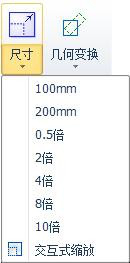
2、尺寸修改
CypCut 提供了 7 項快速尺寸變換,通過“尺寸”按鈕下的下拉菜單完成。單擊“尺寸”按鈕下的小三角,可以打開一個下拉菜單,提供了對選中圖形進行一定尺寸變化的操作。如右圖所示:
例如“100mm”將圖形等比例縮放為寬度 100mm,“2 倍”將圖形等比例放大 2 倍。如果希望輸入精確的尺寸,請直接單擊“尺寸”按鈕,將出現如下的對話框,輸入新的尺寸,單擊“確定”即可完成尺寸變換。
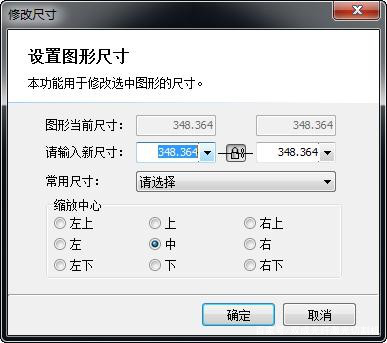
“縮放中心”可以指定縮放之后新圖形與原圖形的位置關系,例如選擇“左上”則表 示變換之后新圖形與原圖是按照左上角對齊的,其他部分則以左上角為基準進行縮放。
請注意:為圖形設置的引入引出線、割縫補償等并不會同時進行變換,修改尺寸后引入引出線和割縫補償的數值仍然保持不變。

3、交互式幾何變換
CypCut 提供了3種交互式幾何變換,包括交互式縮放、任意角度旋轉和任意角度鏡像,通過它們可以實現更細致的幾何變換。在進行這些操作之前,首先選中要操作的圖形,然后單擊相應的菜單或按鈕,然后根據屏幕下方的提示進行操作。
例如一個矩形,以其左下角為基準旋轉 45°,可以按照如下步驟進行:
1)首先選中要操作的矩形。
2)然后單擊“幾何變換”下方的小三角打開下拉菜單,選擇“任意角度旋轉”,屏幕下方提示“請指定基點:”。
3)移動鼠標到矩形左下角,鼠標將會自動吸附到左下角,如下圖:
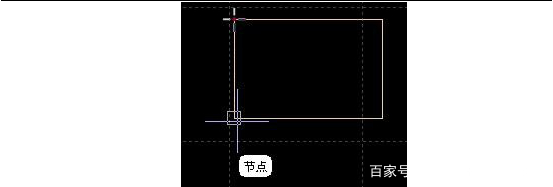
4)單擊鼠標,屏幕下方提示“請指定旋轉起始點或旋轉角度:”
5)這時候直接輸入45,回車即可完成操作。
如果事先并不知道旋轉角度,而是希望將矩形旋轉到與另一個圖形對齊,那么前 4 步同上,從第 5 步開始按如下步驟進行:
6)將鼠標移動到矩形的右下角,單擊鼠標,此時將形成一條水平線,作為旋轉的起始線。
7)屏幕提示“請指定旋轉目的點”,這時候移動鼠標,圖形將會跟隨鼠標旋轉,在希望 旋轉的目的位置單擊鼠標即可完成操作。如下圖:
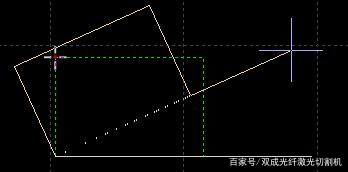
交互式縮放和任意角度鏡像的操作與此類
4、快速平移和復制
CypCut 軟件允許您用方向鍵快速平移圖形,使用該功能需要先單擊點亮軟件界面右下角的“微調”按鈕,只有在點亮狀態下,右側數字框才可以進行編輯。點亮“微調”按鈕后,選中圖形,按下任何一個方向鍵,圖形將向對應方向平移一個距離,該距離參數在“微調”按鈕右側的數字框中輸入。此功能可以幫助您臨時快速移開某個圖形,然后專注于其他圖形的設計,之后再快速地移動回原處,由于微調距離參數可以精確控制,您不必擔心圖形位置發生偏差。在按下 Ctrl 鍵的同時按方向鍵,將會復制選中圖形。例如按下“Ctrl+→向右”將會在右側 100mm 處復制一份選中的圖形。





